So bearbeiten Sie einen WordPress-Beitrag
Veröffentlicht: 2022-09-22Angenommen, Sie möchten eine Schritt-für-Schritt-Anleitung: 1. Melden Sie sich bei Ihrer WordPress-Site an. Wenn Sie sich Ihrer Anmeldedaten nicht sicher sind, wenden Sie sich an Ihren Site-Host oder Administrator. 2. Sobald Sie sich angemeldet haben, werden Sie zum Dashboard weitergeleitet. Bewegen Sie von hier aus Ihre Maus über das Wort „Beiträge“ im linken Menü. Ein Dropdown-Menü wird angezeigt. 3. Klicken Sie auf „Alle Beiträge“. Dadurch gelangen Sie zu einer Seite, die alle Beiträge auf Ihrer Website auflistet. 4. Suchen Sie den Beitrag, den Sie bearbeiten möchten, und klicken Sie auf den Titel. Dadurch gelangen Sie zum Editor für diesen bestimmten Beitrag. 5. Nehmen Sie die gewünschten Änderungen vor. 6. Wenn Sie fertig sind, klicken Sie auf die Schaltfläche „Aktualisieren“, um Ihre Änderungen zu speichern.
Sie können einen veröffentlichten Beitrag in WordPress so einfach bearbeiten wie ein Blatt Papier. Sie können jederzeit und von jedem Ort aus ein Wort bearbeiten oder ein Bild ändern. Das Suchfeld oben auf der Seite kann verwendet werden, um nach bestimmten Blogbeiträgen zu suchen. Zusätzlich zum Ranking von Beiträgen nach Lesbarkeit können Sie mit Yoast Beiträge nach ihrer Qualität auflisten. Wenn der Titel eines Blogbeitrags als Überschriften-Tag verwendet wird, ist dies für SEO unerlässlich. WordPress-Blogbeiträge können ein Bild auf zwei Arten enthalten. Diese Bilder können als Beitragsbild verwendet oder in den Text eingefügt werden.
Es ist möglich, beides zu ändern, aber Sie müssen sowohl Größen als auch komprimierte Bilder haben, damit sie im Internet richtig angezeigt werden. Verwenden Sie ein Foto, um Text zu einem Blogbeitrag hinzuzufügen. Ein Bildblock erscheint gleichzeitig mit Absätzen. Wenn Sie auf die Schaltfläche ERSETZEN klicken, können Sie entweder ein neues Bild auswählen oder hochladen. Wenn ein Blogbeitrag veröffentlicht wird, sollte er geändert werden. Das Veröffentlichungsdatum wird in Sitemaps und Suchergebnissen verwendet, also halten Sie es auf dem neuesten Stand.
Warum kann ich meine Beitragsseite nicht mit Elementor bearbeiten?
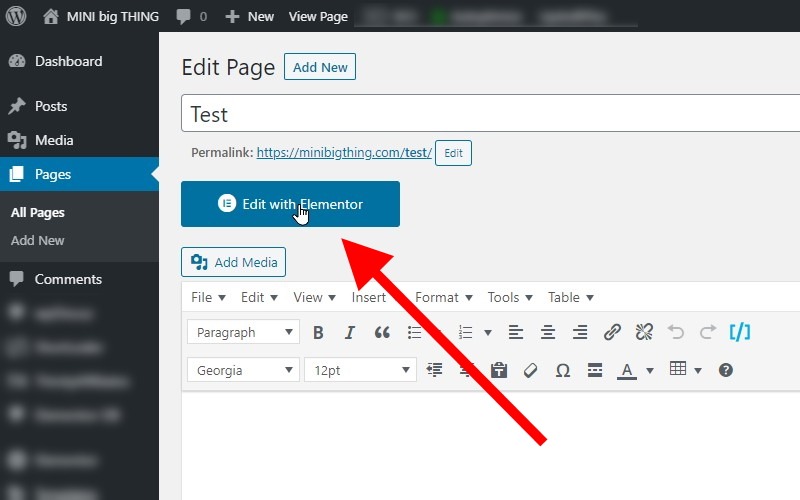 Bildnachweis: minibigthing.com
Bildnachweis: minibigthing.comWenn Sie elementor verwenden möchten, belassen Sie die Einstellung „Neueste Beiträge“ in Ihren Einstellungen. Wenn Sie Elementor haben, können Sie auch eine benutzerdefinierte Vorlage für Post-Archive erstellen, mit der Sie Elementor zum Bearbeiten der Seite verwenden können.
Ein Blog ist ein wesentliches Merkmal fast jeder Website. Die Möglichkeit, die neuesten Updates anzuzeigen, Gedanken auszudrücken und andere Inhalte zugänglich zu machen, ist eine seiner Funktionen. Blog-Beiträge werden normalerweise in Kategorien und Tags sortiert, bevor sie in den Inhalt selbst eingeordnet werden. Je nachdem, welches Theme Sie auf Ihrer WordPress-Website verwenden, sieht Ihr Blog anders aus. Der Inhalt auf den primären Seiten der WordPress-Website ist derselbe. Die Startseite, die Seite „Über uns“, die Seite „Dienste“ und die Seite „Kontakt“ sind nur einige der Seiten dieser Website. Sie werden feststellen, dass sich die Blog-Beiträge auf Ihrer Website erheblich weiterentwickeln werden. Mithilfe von Social-Share-Widgets von Elementor können Ihre Benutzer Ihre Beiträge in sozialen Netzwerken wie Facebook, Twitter, Linked In und Pinterest teilen.
Seite entfernen, um Blog zu bearbeiten
Entfernen Sie die Blog-Seite aus dem Einstellungsblock und speichern Sie dann die vorgenommenen Änderungen.
So bearbeiten Sie eine Blog-Seite in WordPress
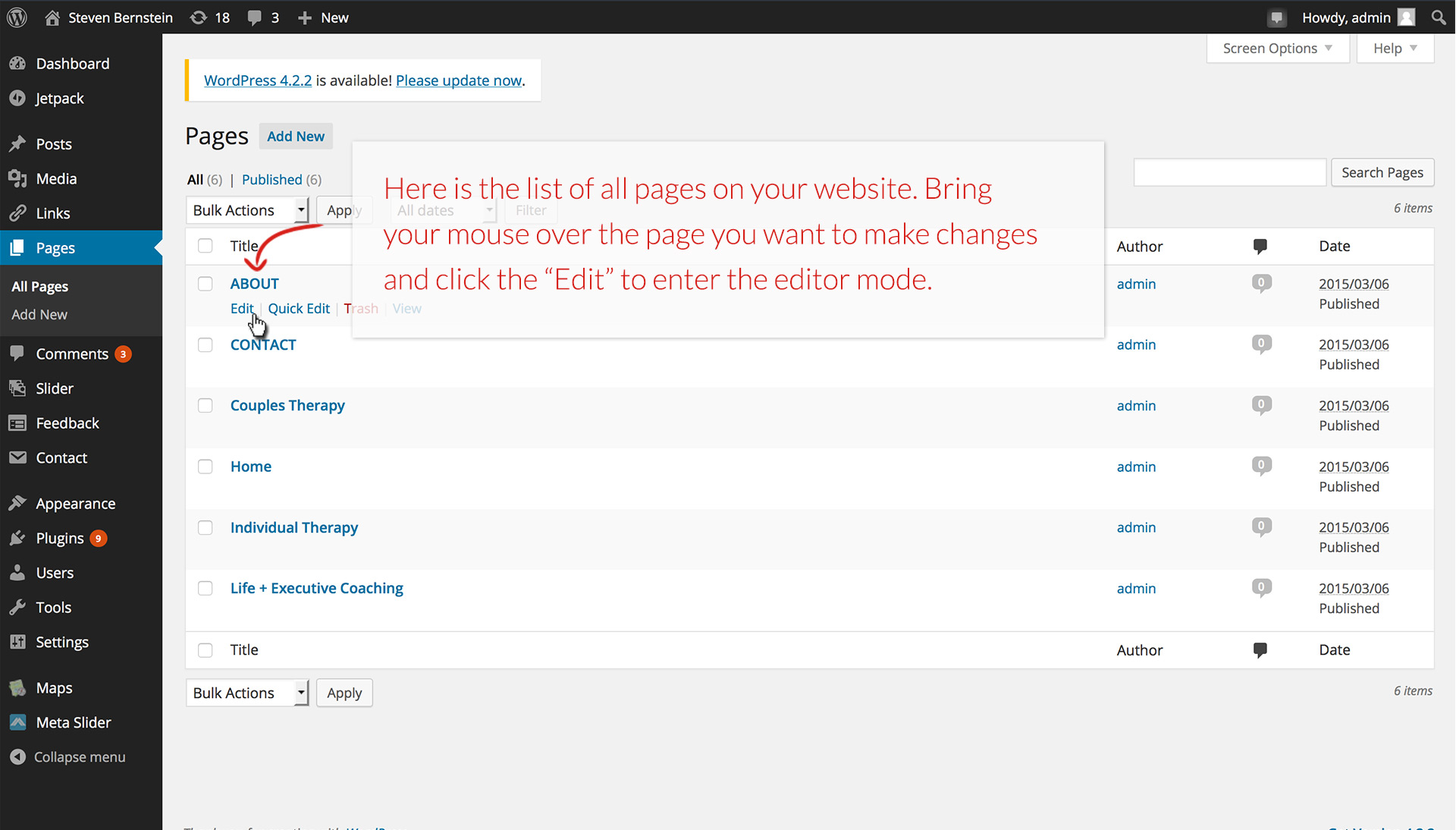 Bildnachweis: www.bartlettinteractive.com
Bildnachweis: www.bartlettinteractive.comDer Titel Ihres Beitrags kann bearbeitet werden, indem Sie auf die Schaltfläche „Bearbeiten“ in „Meine Website-Beiträge“ klicken. Wenn Sie darauf klicken, wird der Beitrag im WordPress-Editor sichtbar, wo Sie Inhalte bearbeiten oder entfernen können. Wenn ein Beitrag veröffentlicht wurde, wird die vorherige Schaltfläche „Veröffentlichen“ angezeigt. Nachdem Sie auf Aktualisieren geklickt haben, können Sie Änderungen an Ihrem Konto live vornehmen.
Wie bearbeite ich Blogbeiträge in WordPress? Wie kann ich dieses Problem schnell beheben? Wenn Sie „Blogseite kann nicht bearbeitet werden“ in die Suchleiste eingeben, erhalten Sie 678 000 000 000 AirBnB-Ergebnisse. Der Grund, warum WordPress-Beitragsseiten nicht bearbeitet werden können, ist, dass sie eher eine Vorlage als eine normale Seite sind. Die Posts-Seitenvorlage von WordPress war ein Relikt aus den Anfängen von WordPress, bevor Seitenersteller wie Divi den Designprozess für Webdesigner auf der ganzen Welt effizienter machten. Die Möglichkeit, ein untergeordnetes Thema zu verwenden, ermöglicht es Ihnen, Ihre eigenen Vorlagen basierend auf Ihren Kenntnissen in HTML, CSS und PHP zu erstellen. In jedem Fall verwende ich standardmäßig immer die Leseeinstellungen von WordPress, um zu verhindern, dass Beiträge einer Seite zugewiesen werden.
Warum kann ich meine Blog-Seite nicht mit Elementor bearbeiten?
Wenn Sie also eine Seite als Seite „Neueste Beiträge“ zuweisen, wird sie in ein Archiv umgewandelt, wodurch Elementor daran gehindert wird, sie zu bearbeiten. Um diese Seite mit Elementor zu bearbeiten, entfernen Sie die Einstellung „Neueste Beiträge“ aus Ihren Einstellungen.
Bearbeiten Sie die Seite „Neueste Beiträge“ WordPress
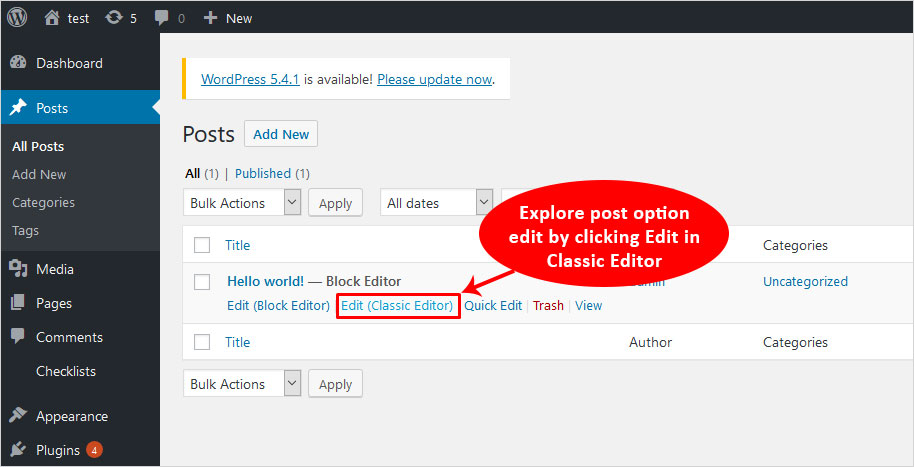 Bildnachweis: TemplateToaster
Bildnachweis: TemplateToasterAuf der Seite „Neueste Beiträge bearbeiten“ in WordPress können Sie die neuesten Beiträge auf Ihrer Website schnell bearbeiten. Dies ist eine großartige Möglichkeit, Änderungen an einem Beitrag vorzunehmen, ohne den gesamten Bearbeitungsprozess durchlaufen zu müssen .
So bearbeiten Sie einen veröffentlichten Beitrag in WordPress
Wie kann ich meinen Beitrag vom Vortag bearbeiten? Sie können einen Beitrag, den Sie im WordPress-Editor veröffentlicht haben, ändern, indem Sie ihn bearbeiten. Den Titel des Beitrags, den Sie bearbeiten möchten, finden Sie im Abschnitt „Meine Website“ unter „Meine Website * Beiträge“. Sie können Inhalte aus einem Beitrag bearbeiten oder entfernen, indem Sie ihn im WordPress-Editor auswählen. Wie korrigiere ich diese Seite, auf der Ihre neuesten Posts angezeigt werden? Wenn Sie einen Beitrag bearbeiten und nicht die neuesten Inhalte sehen, liegt möglicherweise ein Fehler in Ihrem System vor. Nachdem Sie auf Datenbank reparieren geklickt haben, müssen Sie möglicherweise die zusätzliche Zeile aus der WordPress-Konfigurationsdatei entfernen. Versuchen Sie es erneut, wenn das nicht funktioniert; Wenn das Problem weiterhin besteht, versuchen Sie, einen neuen Beitrag oder eine neue Seite zu erstellen. Wie bekomme ich die neuesten Beiträge auf meiner WordPress-Homepage angezeigt? Wenn Sie möchten, dass Ihre neuesten Beiträge auf Ihrer WordPress-Startseite erscheinen, gehen Sie zur Einstellungsseite. Wenn Sie zu Einstellungen gehen, können Sie auf den WordPress-Administrationsbereich zugreifen. Wählen Sie die Option Ihre neuesten Beiträge aus dem Abschnitt Anzeigen Ihrer Startseite aus, gefolgt von Ihren aktuellen Beiträgen. Nachdem Sie auf die Schaltfläche Änderungen speichern geklickt haben, werden Ihre Beiträge auf Ihrer Startseite angezeigt.

So erstellen Sie eine Beitragsseite in WordPress
Angenommen, Sie möchten, dass eine Seite Ihre Blog-Beiträge anzeigt: 1. Erstellen Sie im WordPress-Adminbereich eine neue Seite und geben Sie ihr einen Titel wie „Blog“. 2. Klicken Sie im Seiteneditor auf das Zahnradsymbol in der oberen rechten Ecke und wählen Sie die Option „Seitenattribute“. Wählen Sie im Dropdown-Menü „Vorlage“ die Vorlage „Blog“ aus. 3. Speichern Sie die Seite und zeigen Sie sie auf Ihrer Website an. Es sollte jetzt Ihre Blog-Posts anzeigen.
So erstellen Sie in WordPress eine eigene Seite für Blogbeiträge. In WordPress werden Blogbeiträge auf der Startseite Ihrer Website angezeigt. Wenn Sie ein Unternehmen führen, müssen Sie möglicherweise eine separate Blog-Seite erstellen. Wir gehen in Methode 1 darauf ein, wie Sie den Blockeditor verwenden, um Titelbilder, Spalten, Tabellen, Text und Medien, Galerien und mehr hinzuzufügen. Methode 2 besteht darin, eine Blogbeitragsseite mithilfe eines Drag-and-Drop-Builders anzupassen. Es ist der beste WordPress-Seitenersteller für Unternehmen, Blogger und Websitebesitzer. In diesem Tutorial lernen Sie, wie Sie eine benutzerdefinierte WordPress-Startseite sowie einen Blog-Index erstellen.
Mit den vorgefertigten Designs für SeedProd, die für eine Vielzahl von Website-Typen entwickelt wurden, können Sie Layouts und Platzhalterinhalte ganz einfach anpassen. Nachdem Sie eine Vorlage ausgewählt haben, können Sie den Drag-and-Drop-Editor von Seedprod verwenden, um sie schnell zu bearbeiten und zu ändern. Zusätzlich zu den von SeedProd bereitgestellten Template Parts-Blöcken haben Sie die Möglichkeit, einen Posts-Block hinzuzufügen, der eine Liste Ihrer Blog-Posts anzeigt. Sobald Sie ihn hinzufügen, wird der Posts-Block in zwei Spalten in der Blog-Indexvorlage für Sie angezeigt. Wenn wir die Einstellung „Spalten“ verwenden, können wir dies in eine einzelne Spalte ändern. Nachdem Sie die Designvorlagen angepasst haben, müssen Sie ein neues benutzerdefiniertes Design veröffentlichen. Sie können das SeedProd-Design aktivieren, indem Sie im Menü „JA“ die Option „Design aktivieren“ auswählen. Die Einstellungen der WordPress Home- und Blog-Seite müssen im nächsten Moment geändert werden. Wenn Sie auf die Schaltfläche OK klicken, werden die von Ihnen gewählten Einstellungen für Sie geändert.
Wie zeige ich Beiträge auf einer Seite in WordPress an?
Wenn Sie möchten, dass Ihre Beiträge auf der Startseite sichtbar sind und WordPress dies nicht bereits für Sie tut, lesen Sie weiter. Um das WordPress-Handbuch zu lesen, gehen Sie zu Einstellungen > Lesen. Wählen Sie in der Anzeige „Ihre Startseite“ die Option „Ihre neuesten Posts“ aus und scrollen Sie dann nach unten, bis „Ihre Startseite“ angezeigt wird. Kehren Sie zur Startseite zurück, indem Sie auf die Schaltfläche Änderungen speichern klicken.
Listen Sie alle WordPress-Beiträge auf einem Seiten-Plugin auf
Wenn Sie nur eine bestimmte Anzahl von Posts pro Seite anzeigen möchten, können Sie das Plugin „Alle WordPress-Posts auf einer Seite auflisten“ verwenden. Das Plugin erstellt automatisch eine Liste aller Ihrer Beiträge, platziert sie auf einer Seite und blendet die Beiträge aus, die Sie nicht in der Liste angezeigt sehen möchten.
Was ist eine Beitragsseite in WordPress
Eine Post-Seite ist eine WordPress-Seite, die Ihre Blog-Posts anzeigt. Es ist die Seite, die Besucher sehen, wenn sie auf einen Link zu einem Ihrer Blog-Posts klicken. Die Beitragsseite enthält den Titel, das Datum, den Autor und den Inhalt des Beitrags.
Du kannst mehr über die Unterschiede zwischen Beiträgen und Seiten auf deiner WordPress.com-Website erfahren, indem du WordPress.com besuchst. Posts sind kurz gesagt Artikel oder Updates, die Sie mit Ihren Lesern teilen, um sie mit neuen Inhalten zu versorgen. Seiten sind statisch und ändern sich nicht im Laufe der Zeit. Als Sie beabsichtigten, einen Beitrag oder ein Portfolioprojekt zu erstellen, haben Sie möglicherweise eine Seite erstellt.
Was ist eine Beitragsseite in WordPress?
Beiträge sind häufig so strukturiert, dass sie zeitkritisch sind (z. B. Nachrichten). Dies sind die Faktoren, die Sie verwenden, um Ihre WordPress-Site frisch, relevant und interessant zu halten. Wenn Sie für Ihre Beiträge die umgekehrte chronologische Reihenfolge ausgewählt haben, werden sie in umgekehrter chronologischer Reihenfolge der Startseite aufgelistet.
WordPress-Beitrag, Seitenvorlage
Ein WordPress-Beitrag ist ein Inhalt, den Sie erstellen und auf Ihrer WordPress-Site veröffentlichen. Posts werden normalerweise in umgekehrter chronologischer Reihenfolge auf der Blog-Seite Ihrer Website angezeigt. Seiten ähneln Posts darin, dass sie aus Inhalten bestehen, die Sie erstellen und auf Ihrer WordPress-Site veröffentlichen. Der Hauptunterschied besteht darin, dass Seiten nicht wie Posts in umgekehrter chronologischer Reihenfolge angezeigt werden. Stattdessen werden Seiten in der Regel verwendet, um statische Inhalte wie die Info- oder Kontaktseite Ihrer Website zu veröffentlichen. Sie können die Anzeige von Beiträgen und Seiten auf Ihrer WordPress-Site mithilfe von Vorlagen steuern. Vorlagen sind Dateien, die das Layout und Design Ihrer Inhalte bestimmen. WordPress wird mit einigen Standardvorlagen geliefert, aber Sie können auch Ihre eigenen benutzerdefinierten Vorlagen erstellen und verwenden.
Wenn Sie neu in der WordPress-Entwicklung mit Pinegrow WP oder Pinegrow Theme Converter for WordPress sind, zeigen Ihnen unsere Tutorials, wie Sie schnell und einfach ein Basisdesign erstellen. Wenn sich Ihre Anforderungen ändern, können Sie aus dieser Liste wählen, um für fast 90 % Ihrer Standardanforderungen einen anderen Vorlagennamen einzugeben, aber wenn Sie mehr benötigen, können Sie aus dieser Liste wählen. Viele WordPress-Benutzer bevorzugen eine statische Startseite oder Splash-Seite gegenüber der Startseite. Seiten sind basierend auf ihren Vorlagendateien in Abschnitte oder Kategorien unterteilt, und Vorlagen sind ein Dateityp. Wenn ein Benutzer Ihre Website besucht, wählt WordPress automatisch die Vorlage aus, die zum Anzeigen dieser Seite verwendet werden soll. Durch Bearbeiten der Seite oder des Beitrags können Sie die benutzerdefinierte Vorlage anwenden. Auf Ihren Seiten- oder Beitragsattributen können Sie aus einer Liste benutzerdefinierter Vorlagen auswählen. Da WordPress die Datei als bestimmte Vorlage interpretiert, sollte kein Seitenpräfix verwendet werden.
Bearbeiten-Link posten
Es gibt keinen „Post-Edit-Link“. Sie können nur Ihre eigenen Beiträge bearbeiten.
